声卡驱动怎么安装?最近有用户询问这个问题,使用电脑的时候,发现电脑没有声音,可能是声卡驱动丢失或者损坏了,想要重装安装,应该怎么操作呢?针对这一问题,本篇带来了详细的安装方法,操作简单,分享给大家,一起看看吧。 ![]()
风林火山 Win10 64位激活专业版 V2023 [电脑系统] 大小:5.56 GB 类别:风林火山 立即下载
声卡驱动怎么安装?
方法一:
1、右击计算机,点击“管理”。
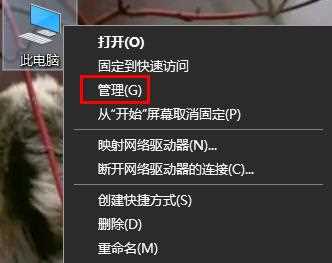
2、打开“设备管理器”。
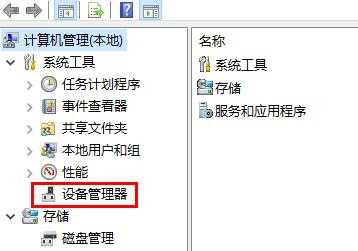
3、点击“声音、视频游戏控制器”。
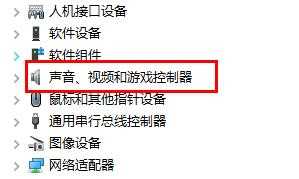
4、右击realtek audio,点击“更新驱动程序”即可。
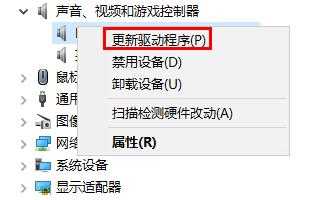
方法二:
1、如果没有方法更新的话,可以用软件来安装属于你的驱动。【软件下载】
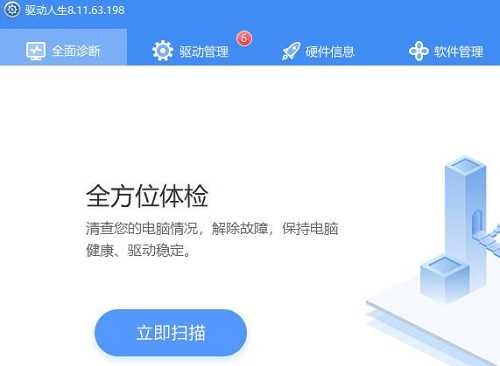
2、然后点击里面的“驱动管理”功能。
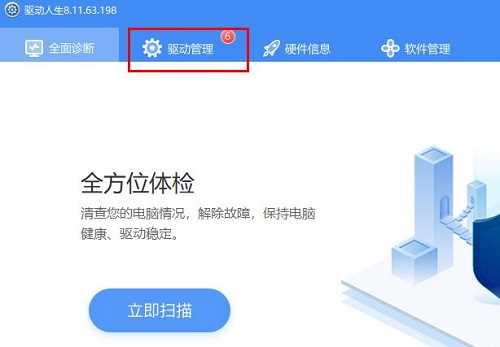
3、在里面找到“声卡驱动”选项。
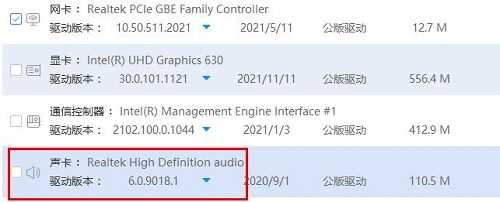
4、点击下拉可以找到自己需要的版本进行下载。
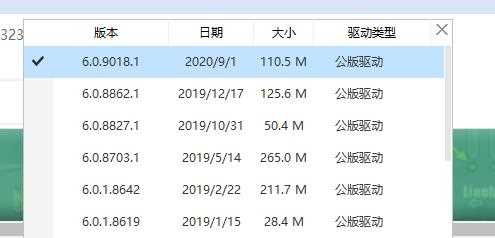
方法三:
1、大家也可以直接去下载声卡驱动来安装操作。
2、不知道怎么下载的用户可以在这里直接下载。【点击下载】

